AirPlay mit iPhone und Mac - so funktioniert's

Was ist AirPlay und wie funktioniert es? Wir erklären es Ihnen in unserem tipps+tricks-Beitrag.
AirPlay ist die Apple-eigene Möglichkeit, kabellos Inhalte von einem iPhone oder Mac auf einen Apple TV, Lautsprecher oder Smart TV zu übertragen. Dazu benötigen Sie keine zusätzliche technische Ausstattung oder eine weitere App und das Einrichten ist ganz simpel. Mit AirPlay-Mirroring können Sie beispielsweise die Fotos von Ihrem iPhone oder iPad auf Ihrem Fernseher anschauen oder die Bildschirmfläche Ihres Macs erweitern. In diesem Artikel zeigen wir Ihnen, welche Geräte mit AirPlay kompatibel sind, und wie Sie AirPlay verwenden können.
- Welche Geräte unterstützen AirPlay? [1]
- Videos vom iPhone, iPad oder iPod touch streamen [2]
- Bildschirminhalt vom iPhone auf den TV übertragen [3]
- Mac-Bildschirm teilen oder erweitern [4]
- AirPlay Steuerfunktionen für Ihren Apple oder Smart TV [5]
- Musik hören mit AirPlay [6]
- AirPlay funktioniert nicht - daran kann's liegen [7]
[8]Welche Geräte unterstützen AirPlay?
Streamen von Audioinhalten
Streamen von Videoinhalten
Geräte, auf denen Streams empfangen werden können
- iPhone, iPad oder iPod touch mit iOS 11.4 oder neuer
- Apple TV 4K oder Apple TV HD
- HomePod mit iOS 11.4 oder neuer
- Mac oder PC mit iTunes 12.8 oder neuer
- iPhone, iPad oder iPod touch mit iOS 12.2 oder neuer
- Mac mit macOS 10.14.5 oder neuer
- Apple TV 4K oder Apple TV HD
- HomePod mit iOS 11.4 oder neuer
- Lautsprecher, die mit dem Audioausgang der AirPort Express 802.11n-Station (2. Generation) mit dem neuesten Firmware-Update verbunden sind
- AirPlay 2-kompatible Smart-TVs mit dem Verpackungsaufdruck "Works with Apple AirPlay"
- Lautsprecher und Receiver mit dem Verpackungsaufdruck "Works with Apple AirPlay"
- MacBooks seit 2018, iMacs und Mac Pros seit 2019 und Mac Minis seit 2020
| Streamen von Audioinhalten | Streamen von Videoinhalten | Geräte, auf denen Streams empfangen werden können |
|
|
|
Tipp: Hier ist eine Übersicht AirPlay 2 kompatibler Smart TVs [9] für alle, die keinen Apple TV besitzen.
[10]Videos vom iPhone, iPad oder iPod touch streamen
Achten Sie darauf, dass sich Ihr iPhone, iPad oder iPod touch im gleichen WLAN-Netzwerk wie Ihr Apple TV befindet. Suchen Sie das Video heraus, das Sie streamen möchten, und tippen Sie auf das AirPlay-Symbol (dargestellt durch einen kleinen Monitor mit Pfeil am unteren Rand).
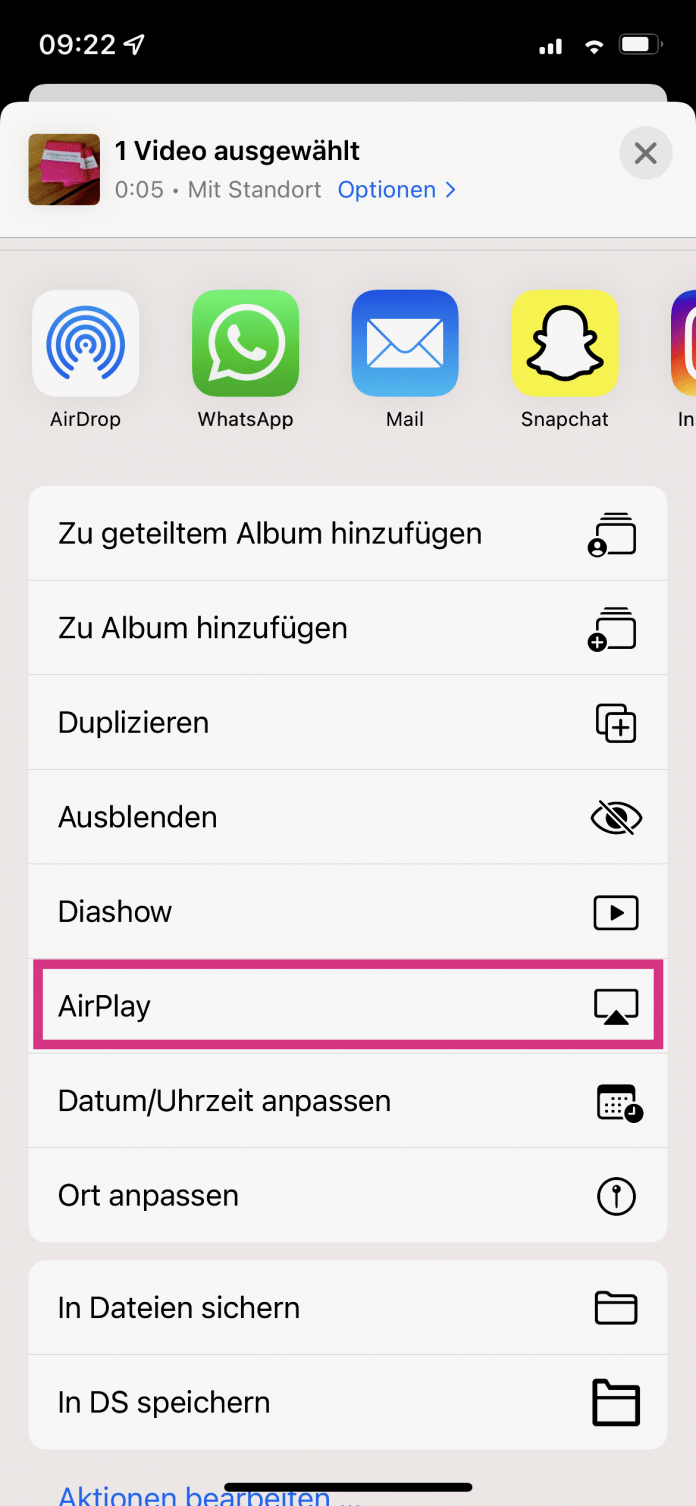
Hinweis: Um die Übertragung zu beenden, öffnen Sie das Kontrollzentrum und tippen dort auf "Synchronisierung stoppen".
Apps haben das AirPlay-Symbol mitunter bereits von vornherein in ihrer Bedienoberfläche integriert. Auf diese Art und Weise können Sie direkt von dort aus die Übertragung auf Ihren Smart oder Apple TV starten. Im Bild sehen Sie beispielsweise die ZDF-App:

[11]Bildschirminhalt vom iPhone auf den TV übertragen
Sie möchten nicht nur Videos oder Fotos auf dem TV anzeigen lassen, sondern den Bildschirminhalt Ihres iPhones spiegeln? In zwei einfachen Schritten zeigen wir Ihnen hier, wie das geht. Folgen Sie unserer Schritt-für-Schritt-Anleitung [12]:
AirPlay: Bildschirminhalt vom iPhone auf den TV übertragen (0 Bilder) [14]
[16]Mac-Bildschirm teilen oder erweitern
Mit AirPlay können Sie auch die Inhalte Ihres Mac-Bildschirms auf dem Apple TV anzeigen lassen. Achten Sie dazu wieder darauf, dass sich Mac und Apple TV im gleichen WLAN-Netzwerk befinden. Ist dies der Fall, wird Ihnen in der oberen Menüleiste das AirPlay-Symbol (dargestellt durch einen kleinen Monitor mit Pfeil am unteren Rand) angezeigt. Sollte Ihnen das Symbol nicht angezeigt werden, können Sie die Systemeinstellungen öffnen. Dort finden Sie unter "Monitore" den Punkt "Sync-Optionen bei Verfügbarkeiten in der Menüleiste anzeigen". Stellen Sie sicher, dass dort ein Häkchen gesetzt ist. Klicken Sie schließlich auf das AirPlay-Symbol und wählen Sie dort Ihren Apple TV aus. Sie können den Fernseher auch als zusätzlichen Mac-Monitor verwenden und so Ihre Arbeitsfläche erweitern. Klicken Sie dazu in der Menüleiste auf "Als seperates Display verwenden" und können nun den Apple TV als zweiten Monitor benutzen. Möchten Sie die Verbindung wieder trennen, klicken Sie einfach auf "Display deaktivieren".
[17]AirPlay Steuerfunktionen für Ihren Apple oder Smart TV
AirPlay kann noch mehr. Neben den oben genannten Möglichkeiten zum Streamen von Inhalten oder der Erweiterung Ihres Bildschirms, können Sie AirPlay auch zur Steuerung Ihres Smart TVs verwenden. Lassen Sie sich Filme und Serien automatisch dort abspielen, wo Sie es gewohnt sind. AirPlay ist in der Lage, sich mit der Zeit an Ihr Nutzerverhalten anzupassen und so gezielt Inhalte auf passenden TV-Geräten wiederzugeben. Auch die Wiedergabe selbst können Sie bequem vom verbundenen Gerät, beispielsweise Ihrem iPhone aus, steuern.
[18]Musik hören mit AirPlay
Neben der Steuerung der Lautsprecher (also Musik an oder Musik aus und Lautstärkeeinstellungen) haben Sie mit AirPlay die Möglichkeit, Ihre Musik in mehreren Räumen gleichzeitig abzuspielen mit einer jeweils individuellen Lautstärke. Um das zu tun, verbinden Sie lediglich Ihre AirPlay2-fähigen Lautsprecher über AirPlay mit Ihrem iPhone - schon können Sie das sogenannte Multiroom-Audio genießen und sogar unterschiedliche Songs in unterschiedlichen Räumen abspielen.
Tipp: In einem weiteren Artikel zeigen wir Ihnen, wie Sie AirPlay in Kodi aktivieren können. [19]
[20]AirPlay funktioniert nicht - daran kann's liegen
Hier ist eine kurze Checkliste mit Dingen, die Sie untersuchen sollten, geordnet nach den verschiedenen Teilen der AirPlay-Gleichung: Ihr iPhone, iPad oder Mac, der Bildschirm oder Lautsprecher, an den Sie AirPlay übertragen möchten, und Ihr Wi-Fi-Router. Wie immer, wenn Sie eine Fehlerbehebungsliste abarbeiten, sollten Sie nach jedem Schritt AirPlay ausprobieren, um zu sehen, ob das Problem dadurch behoben wurde; wenn nicht, fahren Sie fort, bis Sie das Problem gelöst haben.
iPhone- und iPad-Fehlerbehebung
- Schalten Sie Ihr Wi-Fi um. Am einfachsten ist es, wenn Sie Ihr iPhone oder iPad für ein paar Sekunden in den Flugmodus versetzen und dann den Flugmodus ausschalten. Dadurch wird das Gerät gezwungen, sich wieder mit Wi-Fi zu verbinden, was alle möglichen Verbindungsprobleme löst.
- Stellen Sie sicher, dass Ihr Gerät auf dem neuesten Stand ist. Läuft auf Ihrem Gerät die neueste Version von iOS oder iPadOS? Aktualisieren Sie es gegebenenfalls.
- Starten Sie Ihr iPhone oder iPad neu. Möglicherweise verhindert ein Softwarefehler die ordnungsgemäße Funktion von AirPlay. Ein Neustart des Geräts kann den Fehler beheben und dafür sorgen, dass es wieder normal funktioniert.
Mac-Fehlerbehebung
- Überprüfen Sie die AirPlay-Kompatibilität. Wenn Sie AirPlay noch nie auf Ihrem Mac verwendet haben, stellen Sie sicher, dass er AirPlay unterstützt. Um das zu überprüfen, klicken Sie auf das Apple Menü und wählen "Systemeinstellungen" und dann "Anzeigen". Wenn Ihr Mac mit AirPlay funktioniert, sollten Sie ein AirPlay-Anzeigemenü und die Option "Spiegelungsoptionen in der Menüleiste anzeigen, wenn verfügbar" sehen.
- Schalten Sie Ihr Wi-Fi um. Starten Sie Ihre Wi-Fi-Verbindung neu und stellen Sie sicher, dass sie ordnungsgemäß funktioniert. Testen Sie Ihr Wi-Fi, indem Sie eine Webseite in einem Browser öffnen.
- Starten Sie Ihren Mac neu. Ein Neustart kann mögliche temporäre Störungen aus dem Speicher entfernen.
- Prüfen Sie, ob ein MacOS-Update vorliegt. Vergewissern Sie sich, dass Sie die neueste MacOS Version verwenden.
Fehlerbehebung bei Apple TV, Smart TV oder Lautsprechern
- Schalten Sie Ihr Gerät ein. Vergewissern Sie sich, dass das Gerät, das Sie abspielen möchten, eingeschaltet und aktiv ist.
- Verbinden Sie es mit demselben Wi-Fi-Netzwerk. Stellen Sie sicher, dass das zweite Gerät mit demselben Wi-Fi-Netzwerk wie Ihr iPhone, iPad oder Mac verbunden ist. Falls nicht, wechseln Sie das Netzwerk, um Ihre Geräte zu synchronisieren.
- Stellen Sie sicher, dass das Gerät erfolgreich Wi-Fi verwendet. Versuchen Sie, das Gerät zum Streamen von Inhalten aus dem Internet zu verwenden. Wenn das nicht funktioniert, funktioniert auch AirPlay nicht und Sie haben möglicherweise ein schwerwiegenderes Problem mit Ihrem Gerät, oder der Router muss neu gestartet werden.
- Aktualisieren Sie Ihren Apple TV. Wenn Sie einen Apple TV verwenden, stellen Sie sicher, dass das Gerät auf dem neuesten Stand ist. Suchen Sie nach Software-Updates und installieren Sie sie, falls verfügbar.
- Starten Sie das Gerät neu. Durch einen Neustart kann der Speicher gelöscht und die Verbindung neu gestartet werden.
- Überprüfen Sie den Ton des Geräts. Wenn AirPlay nur teilweise funktioniert - Sie sehen z. B. Video, hören aber keinen Ton - stellen Sie sicher, dass der Ton des Geräts nicht stummgeschaltet ist. Vergewissern Sie sich auch, dass Ihr iPhone oder iPad nicht auf stumm geschaltet ist.
Fehlerbehebung beim Wi-Fi-Router
- Starten Sie Ihren Router neu. Wenn die Ursache des Problems in der Wi-Fi- oder Internetverbindung zu liegen scheint, starten Sie den Router neu. Ziehen Sie den Stecker, warten Sie zwei Minuten und schließen Sie ihn dann wieder an.
- Möglicherweise müssen Sie Ihren Router aktualisieren. Prüfen Sie, ob Ihr Router ein Firmware-Update benötigt. Viele moderne Router lassen sich einfach über eine mobile App aktualisieren. Wenn Ihr Router älter ist, müssen Sie sich möglicherweise bei der Webkonsole anmelden.
(them)
URL dieses Artikels:
https://www.heise.de/-4472346
Links in diesem Artikel:
[1] #airplay_geräte
[2] #Videostream_iphone
[3] #Bildschirminhalt-iPhone-TV
[4] #Mac-Bildschirm_teilen_erweitern
[5] #AirPlay_Steuerfunktionen
[6] #musik_hören_airplay
[7] #AirPlay funktioniert nicht - daran kann's liegen
[8]
[9] https://www.ifun.de/apple-listet-auf-das-sind-die-fernseher-mit-airplay-2-und-homekit-132077/
[10]
[11]
[12] #schrittAL_Airplay_Bildschirm_iphone
[13]
[14] https://www.heise.de/bilderstrecke/bilderstrecke_4472384.html?back=4472346;back=4472346
[15] https://www.heise.de/bilderstrecke/bilderstrecke_4472384.html?back=4472346;back=4472346
[16]
[17]
[18]
[19] https://www.heise.de/tipps-tricks/Kodi-und-AirPlay-funktioniert-das-4024609.html
[20]
[21] https://www.heise.de/mac-and-i/tipps/AirPlay-Musik-mit-iPhone-und-iPad-fernsteuern-3670335.html
[22] https://www.heise.de/select/mac-and-i/2021/1/2033113081973360937
[23] https://www.heise.de/ratgeber/So-nutzen-Sie-grosse-Fernseher-als-Monitore-fuers-Notebook-und-Smartphone-4867132.html
Copyright © 2021 Heise Medien